Šiame straipsnyje kalbėsiu apie „Wi-Fi“ klientų, prijungtų prie maršrutizatoriaus, blokavimą. Paprasčiau tariant, maršrutizatoriaus nustatymuose parodysiu, kaip blokuoti prijungtą įrenginį pagal MAC adresą. Arba blokuokite absoliučiai visus įrenginius ir leiskite prisijungti tik keliems. Nenuostabu, kad straipsnis apie prieigos prie svetainių blokavimą per „Tp-Link“ maršrutizatorių yra labai populiarus. Neretai apribojama prieiga prie interneto per maršruto parinktuvą, skirtą įrenginiui, arba visiškai jį užblokuojama.
Panagrinėkime atidžiau įrenginių blokavimą pagal MAC adresus „Asus“, „Tp-Link“, „D-link“ ir „Zyxel“ maršrutizatoriuose. Jie įgyvendina šią funkciją, nors kiekvienas gamintojas turi savo būdą. Bet tai gerai, nesunku tai suprasti. Svarbiausia yra tai, kad turite turėti prieigą prie maršrutizatoriaus nustatymų. Čia neaprašysiu, kodėl tokia spyna gali būti naudinga, iš tikrųjų yra daugybė variantų. Beje, galite užkirsti kelią visiškai bet kokiam įrenginiui prisijungti prie „Wi-Fi“: išmaniajam telefonui, planšetiniam kompiuteriui, nešiojamam kompiuteriui ir kt.
Paprastai „Wi-Fi“ klientus galite užblokuoti dviem būdais:
- Blokuoti absoliučiai visi prietaisai, niekas negalės prisijungti prie jūsų maršrutizatoriaus ir leis tik būtinus įrenginius (įrenginių MAC adresus). Šis metodas puikiai tinka papildomai „Wi-Fi“ tinklo apsaugai. Suporuotas su geru slaptažodžiu, tai padarys jūsų belaidį tinklą labai saugų. Bet jei dažnai prijungiate naujus įrenginius, tai nėra labai patogu, nes kiekvieną kartą turėsite užregistruoti jų MAC adresus.
- Na, antrasis dažniausiai naudojamas metodas yra blokuojant konkrečius „Wi-Fi“ klientus... Pavyzdžiui, jūsų namuose 10 įrenginių yra prijungti prie maršrutizatoriaus, o jūs norite užblokuoti internetą (ryšį) vienam iš jų.
Svarbu:
Jei norite užblokuoti įrenginį, kuris šiuo metu nėra prijungtas prie jūsų „Wi-Fi“ tinklo, turite sužinoti jo MAC adresą. Jei tai yra mobilusis įrenginys, tada jį galima peržiūrėti nustatymuose, paprastai skirtuke „Apie įrenginį“ ir kt. Jei turite sužinoti nešiojamojo kompiuterio belaidžio adapterio MAC adresą, tada komandinėje eilutėje turite paleisti komandąipconfig /visi... Bus rodoma informacija, kur bus nurodytas fizinis belaidžio adapterio adresas. Tik nepainiokite jo su tinklo kortele.
Pažvelkime į patį procesą įvairiuose maršrutizatoriuose. Ieškokite žemiau pateiktų maršrutizatoriaus instrukcijų ir vykdykite instrukcijas.
Įrenginių blokavimas pagal MAC adresą „Asus“ maršrutizatoriuje
Prisijunkite prie maršrutizatoriaus ir atidarykite nustatymus 192.168.1.1. Arba peržiūrėkite išsamias instrukcijas, kaip įeiti į valdymo skydą. Nustatymuose eikite į skirtuką Bevielis tinklas – Belaidis MAC filtras.
Priešingas taškas Įgalinti MAC adreso filtrą nustatykite jungiklį į padėtį Taip... Meniu MAC adresų filtravimo režimas galite pasirinkti Atmesti arba Priimti. Yra įrenginių, kuriuos pridėsime prie sąrašo. Jei pasirinksite Imk, tada visi įrenginiai bus užblokuoti, išskyrus tuos, kuriuos įtraukiate į sąrašą. Tikėtina, kad turite išeiti Atmestiblokuoti tik tam tikrus klientus.
Tada iš sąrašo pasirinkite prijungtą įrenginį, kurį norite užblokuoti, arba rankiniu būdu įveskite įrenginio MAC adresą. Norėdami pridėti įrenginį, spustelėkite mygtuką Pridėti (+).
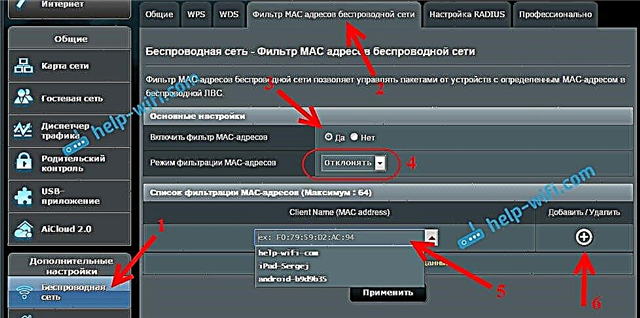
Pridėtas klientas rodomas sąraše. Norėdami išsaugoti, spustelėkite mygtuką Taikyti... Įrenginys bus atjungtas nuo jūsų „Wi-Fi“ tinklo ir negalės prie jo prisijungti, kol neatblokuosite.
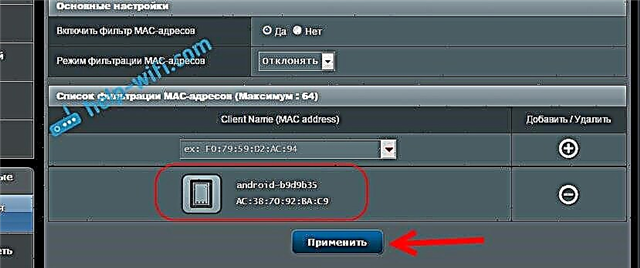
Norėdami pašalinti spyną, spustelėkite mygtuką priešais įrenginį Ištrinti (-)ir paspauskite Taikyti... „Asus“ šią funkciją įgyvendina labai paprastai ir tiesmukai. Manau, jūs sutiksite su manimi.
Blokuojame „Wi-Fi“ klientus pagal MAC adresą „Tp-Link“ maršrutizatoriuje
Jau pagal standartinę schemą eikite į „Tp-Link“ nustatymus. Eikite į skirtukąBelaidis – Belaidis MAC filtravimas... Spustelėkite mygtuką Įgalintiįgalinti filtravimą.
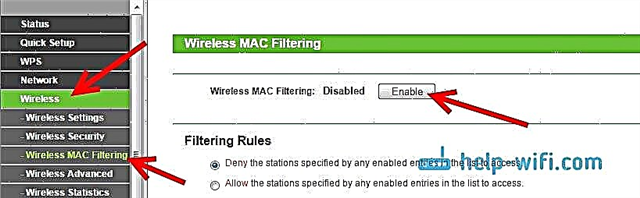
Bus nustatytas numatytasis nustatymas Neigti, tai reiškia, kad bus blokuojami tik tie jūsų nurodyti įrenginiai. Jei pasirinksiteLeisti, tada visi prietaisai bus užblokuoti. Spustelėkite mygtukąPridėti naują ... norėdami pridėti naują įrenginį.
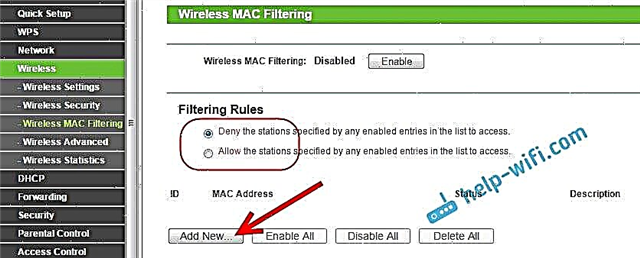
LaukeMAC adresas užregistruojame norimo užblokuoti įrenginio adresą.
Norėdami peržiūrėti šiuo metu prijungtus įrenginius ir jų adresus „Tp-Link“ maršrutizatoriuje, eikite į skirtuką DHCP - DHCP klientų sąrašas. Čia galite nukopijuoti norimo kliento MAC adresą.
Laukeapibūdinimas parašykite savavališką taisyklės pavadinimą. Kita vertusStatusas paliktiĮjungtas (tai reiškia, kad taisyklė yra įjungta). Norėdami išsaugoti, spustelėkite mygtuką Sutaupyti.
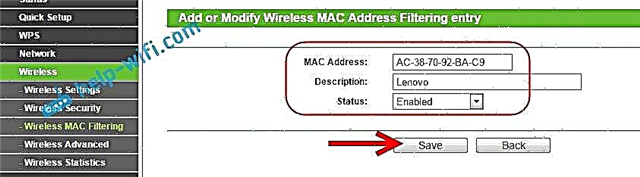
Bus sukurta taisyklė. Galite jį ištrinti arba pakeisti spustelėdami priešingas nuorodas. Arba sukurkite naują taisyklę dar vienam klientui.
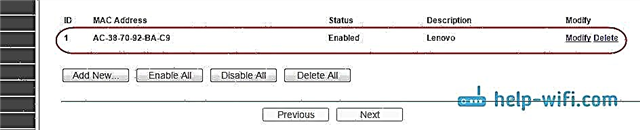
Norėdami atrakinti įrenginį atgal, tiesiog ištrinkite taisyklę arba redaguokite ją ir pakeiskite būseną įIšjungta.
Kaip išjungti „Wi-Fi“ įrenginį „D-Link“ maršrutizatoriuje?
Taigi, dabar mes užblokuosime klientus D-link DIR-615. Mes einame į nustatymus 192.168.0.1. Jei tai darote pirmą kartą arba jis neveikia, žiūrėkite šią instrukciją. Nustatymuose eikite į skirtuką Bevielis internetas – MAC filtras – Filtro režimas... Meniu, priešais MAC filtro apribojimo režimas, pasirinkite vieną iš dviejų variantų: Leisti arba Atmesti.
Jei norite užblokuoti vieną ar kelis klientus, pasirinkite Uždrausti... Ir jei norite užblokuoti absoliučiai visus „Wi-Fi“ ryšius, išskyrus tuos įrenginius, kuriuos įtraukiate į sąrašą, tada pasirinkite Leisti... Spustelėkite mygtuką Taikyti.
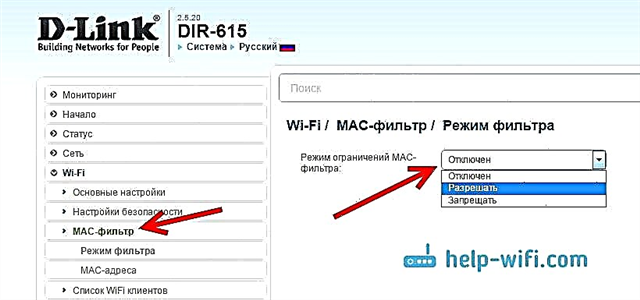
Tada eikite į skirtuką MAC filtras – MAC adresai... Ir iš sąrašo (prijungtų įrenginių) pasirinkite įrenginį, kurį norime užblokuoti. Arba paspauskite mygtuką papildytiir nurodykite adresą rankiniu būdu. Paspauskite mygtuką Taikyti.
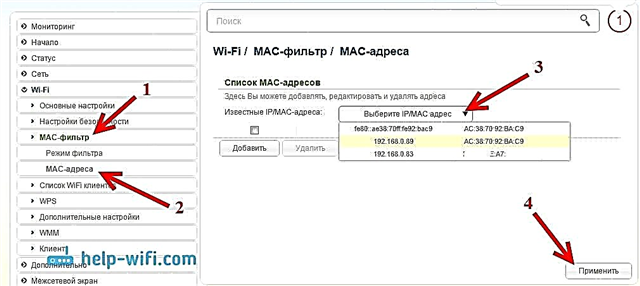
Pridėti įrenginiai rodomi sąraše ir negalės prisijungti prie jūsų tinklo. Galite juos pašalinti iš sąrašo arba pridėti naujų.
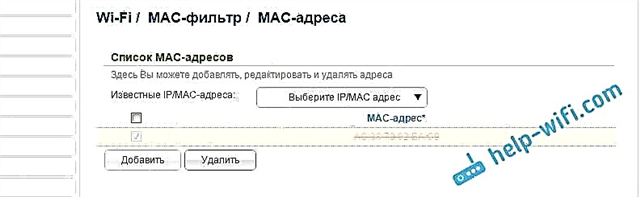
Tai yra sukonfigūruota „D-Link“ maršrutizatoriuose. Tai paprasta, tik gaila, kad įrenginio pavadinimas nerodomas sąraše šalia adreso. Sunku suprasti, kam blokuoti.
Valdykite „Wi-Fi“ klientus pagal MAC adresą „Zyxel“
Taip pat panagrinėkime MAC filtravimo nustatymą „ZyXEL Keenetic“ įrenginiuose. Eikite į savo maršrutizatoriaus nustatymus 192.168.1.1. Pirmiausia turime užregistruoti reikiamą įrenginį namų tinkle. Norėdami tai padaryti, eikite į apatinį skirtuką namų tinklas, spustelėkite reikiamą įrenginį sąraše ir spustelėkite mygtuką Registruotis.
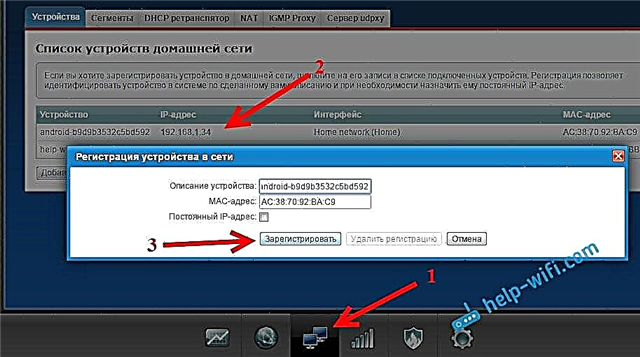
Tada eikite į skirtuką „Wi-Fi“ tinklasir iš viršaus atidarykite skirtuką Prieigų sąrašas... Pirmiausia lauke „Blokavimo režimas“ pasirinkite sau tinkantį. Baltasis sąrašas - blokuoti visus įrenginius, išskyrus sąraše esančius. Juodasis sąrašas - blokuokite tik tuos klientus, kurie yra sąraše.
Pažymėdami pažymėkite įrenginį, kurį norite užblokuoti, ir paspauskite mygtuką Taikyti.
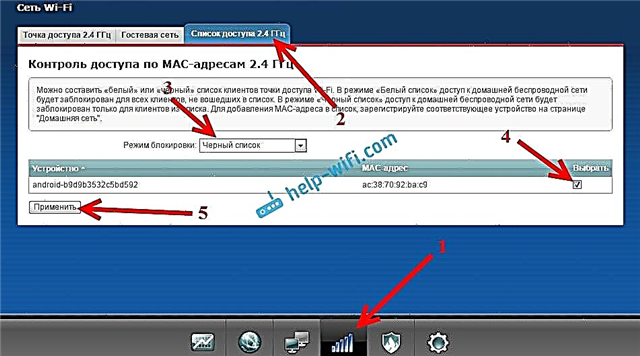
Po to klientas bus atjungtas nuo maršrutizatoriaus ir nebegalės prisijungti.
Norėdami pašalinti įrenginį iš juodojo sąrašo, tiesiog atžymėkite laukelį ir Taikyti nustatymus.

Tai visa instrukcija.
Gali būti, kad jūs netyčia užblokuojate save. Tokiu atveju eikite į nustatymus, prisijungę prie maršrutizatoriaus naudodami kabelį arba iš kito įrenginio, ir pašalinkite savo įrenginį iš sąrašo. Jei staiga jis neveikia, galite iš naujo nustatyti maršrutizatoriaus nustatymus.
Tikiuosi, kad mano nurodymas buvo jums naudingas. Sėkmės!











